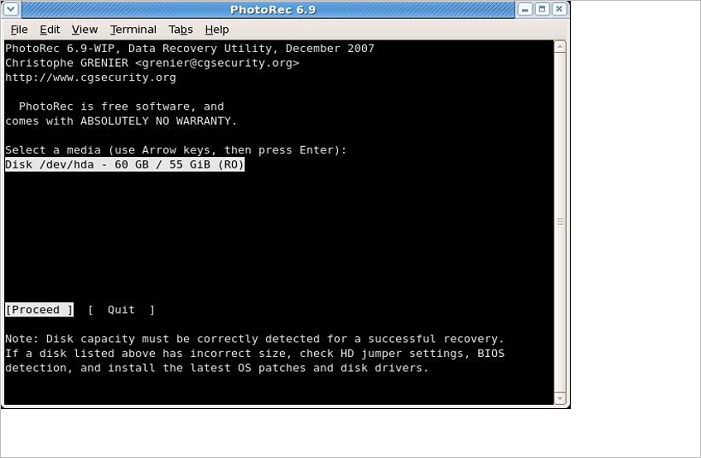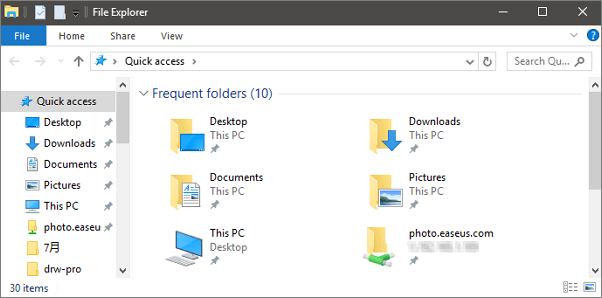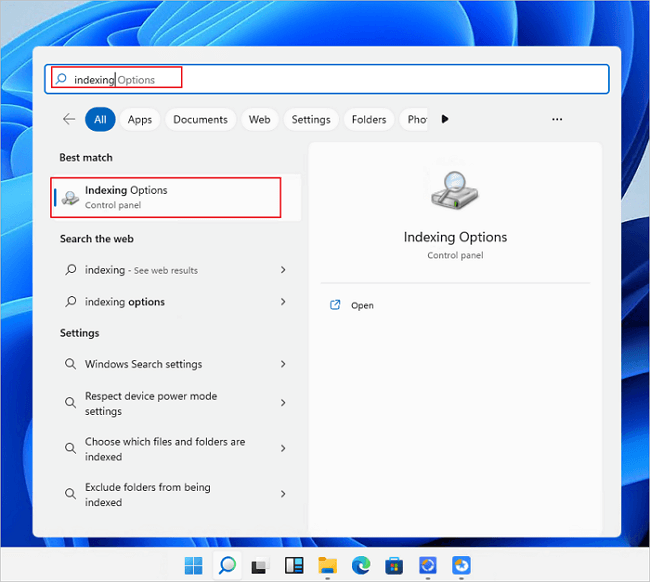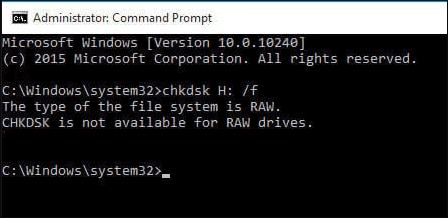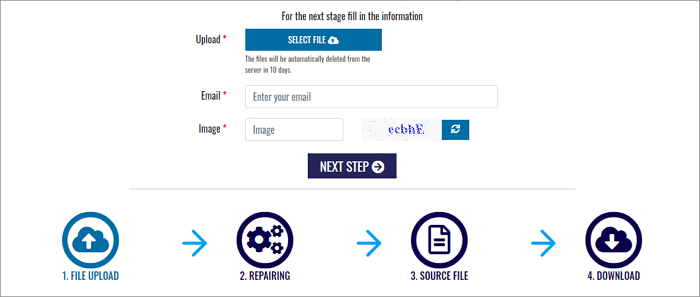-
![]() Completa Análise do PhotoRec: Prós, Contras e Alternativas
Completa Análise do PhotoRec: Prós, Contras e Alternativas 05/11/2025
05/11/2025 6 min leitura
6 min leitura -
![]() O acesso rápido do Windows 10 não funciona, não responde, demora para abrir
O acesso rápido do Windows 10 não funciona, não responde, demora para abrir 05/11/2025
05/11/2025 6 min leitura
6 min leitura -
-
![]() Onde é o Local dos Saves do Atomic Heart no PC [Dicas de 2025]
Onde é o Local dos Saves do Atomic Heart no PC [Dicas de 2025] 05/11/2025
05/11/2025 6 min leitura
6 min leitura -
![]()
-
Como Executar EaseUS Data Recovery Wizard do Disco Inicializável WinPE
 05/11/2025
05/11/2025 6 min leitura
6 min leitura -
Download grátis do EaseUS Data Recovery Wizard torrent, chave serial
 05/11/2025
05/11/2025 6 min leitura
6 min leitura -
![]()
-
![]() Como escolher e como usar a ferramenta de reparo online de documentos do Word
Como escolher e como usar a ferramenta de reparo online de documentos do Word 05/11/2025
05/11/2025 6 min leitura
6 min leitura -
![]()
Índice da Página
Erro "falha de página em área não paginada" existem desde o Windows XP. Isso ocorre quando o Windows ou um programa do Windows tenta acessar a memória em uso por outro software ou reservada para outra finalidade. Isso causa uma Tela Azul da Morte e um erro no Windows.
Erro Page_Fault_In_Nonpaged_Area do Windows 10
Na maioria das vezes, a sintaxe do erro também informará o que deu errado. O problema pode ser causado por hardware ou software e não ocorre aleatoriamente. Geralmente ocorre após a troca de RAM ou placas gráficas, atualização do Windows ou aplicativos ou instalação de algo novo. Tendo isso em mente, o primeiro passo na solução de problemas é desfazer suas alterações. Remova a RAM, desative o serviço do aplicativo, exclua-o ou reverta para uma versão mais antiga.
| Soluções Viáveis | Solução de problemas passo a passo |
|---|---|
| 1. Solucionar problemas de BSOD | Abra o aplicativo Configurações no Windows 10. Abra Atualizações e Segurança > Solucionar problemas... Etapas completas |
| 2. Solucionar problemas de hardware | Vá para o menu Iniciar e escolha "Configurações". Continue clicando em "Atualização e Segurança"... Passos completos |
| 3. Dar uma olhada na sua RAM | Remova o painel lateral e desligue o computador completamente. Remova a bateria... Passos completos |
| 4. Realizar um diagnóstico de memória | Pesquise ou pressione a tecla Windows + R no seu teclado para abrir o Executar... Etapas completas |
| Outras soluções eficazes | Reparar arquivos de sistema corrompidos > Atualizar/reinstalar drivers corrompidos ou incompatíveis... Etapas completas |
O que é o erro Page_Fault_In_Nonpaged_Area
A área NONPAGED na RAM do seu computador é onde o Sistema Operacional (SO) Windows é armazenado e executado. A RAM e os arquivos de paginação frequentemente trocam os componentes da memória de uma CPU. Por causa disso, quando o Windows tenta ler esses dados da RAM, ele encontra os problemas de Tela Azul da Morte PAGE FAULT IN NONPAGED AREA.
Se o seu computador tiver esse problema, uma tela azul aparecerá com o código de parada PAGE FAULT IN NONPAGED AREA. Isso significa que seu sistema está sob muito estresse e que uma memória de sistema inválida foi utilizada como referência. Um endereço de memória errado pode ser a causa desse erro.
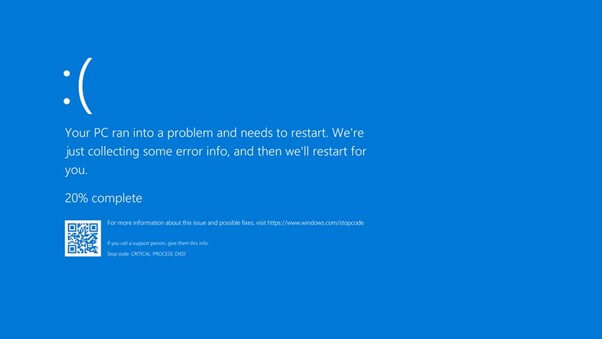
O sistema necessita usar informações armazenadas na sua RAM (RAM). Se o sistema operacional não puder reconhecer essas informações, um problema foi criado. Quando o sistema procura dados no arquivo de paginação da RAM, ele apresenta esse erro como um falso positivo.
Às vezes, esses dados não podem ser recuperados, e são mostrados como se pudessem ser encontrados em uma parte da RAM que não foi paginada para o disco rígido. É possível que esses dados possam ser recuperados, mas não há garantia.
8 correções para PAGE_FAULT_IN_NONPAGED_AREA
A maioria das falhas catastróficas do Windows 10 resulta de bugs de software ou drivers quebrados. No entanto, a causa mais comum de uma falha de página em área não paginada é um problema com o hardware do computador, mais notavelmente, sua RAM. O manuseio incorreto da memória virtual pelo Windows pode ser o culpado pelo problema.
Os usuários precisarão, portanto, identificar problemas de hardware e software para remover esse problema. A seguir estão oito correções rápidas para a tela azul da morte Page_Fault_In_Nonpaged_Area.
Correção 1. Solucionar o BSOD
Uma atualização de driver ou software pode estar desatualizada se você tiver um BSOD, mas ainda puder acessar a área de trabalho. Também é possível que uma atualização recente do Windows, um programa ou um driver de dispositivo seja o culpado. Portanto, a solução de problemas é um excelente primeiro passo para descobrir o que está errado.
Etapa 1. Abra o aplicativo Configurações no Windows 10.
Etapa 2. Abra "Atualizações e segurança > Solucionar problemas > Solucionadores de problemas adicionais > Tela azul".

Etapa 3. Selecione "Executar o Solucionador de Problemas" na área ampliada da Tela Azul.
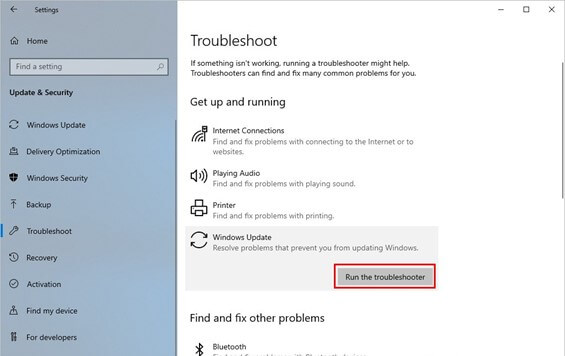
A UI pesquisará falhas no sistema e as resolverá sem interferir no Troubleshooter. Quando você tiver um problema de Page Fault in Nonpaged Area no seu computador, examine o visualizador de eventos para obter informações.
Correção 2. Solucionar problemas de hardware
Problemas de hardware também causam erro de página Fault in Nonpaged Area. Portanto, você deve executar o Troubleshooter para verificar se seu hardware está com defeito. Para iniciar o Hardware Troubleshooter, siga as instruções abaixo.
Etapa 1. Vá para o menu Iniciar e escolha Configurações.
Etapa 2. Continue clicando em "Atualização e segurança" na tela Configurações.
Etapa 3. Escolha "Hardware e Dispositivos" no menu "Solucionar problemas" e clique em "Solucionar problemas" novamente.

Etapa 4. Continue com o Solucionador de problemas clicando no botão "Executar".

Etapa 5. Depois disso, resta apenas esperar o computador descobrir o que está errado. Se houver um problema, ele será apresentado assim que o procedimento de digitalização for concluído. Então, cuide do problema.
Solução 3. Dar uma olhada em seu(s) pente(s) de RAM
A memória da CPU (RAM) é o fator mais importante nessa situação. Certifique-se de que a RAM esteja protegida no gabinete da CPU. Devido à sua protrusão da placa-mãe, os pentes de RAM são propensos a danos. Seu sistema operacional não reconhecerá um pente de memória danificado, mas o utilizará para solicitar dados. Para verificar se esse problema pode ser corrigido, tente um teste de RAM.
Etapa 1. Remova o painel lateral e desligue o computador completamente.
Etapa 2. Remova a bateria e desconecte todos os fios de energia do seu dispositivo.
Etapa 3. Você pode verificar se há poeira removendo o chip de RAM da placa-mãe. Cuide da poeira se ela estiver lá. Se não, compre um novo módulo de RAM.

Etapa 4. Reconecte o stick de RAM e reinicie o computador para verificar se o problema de FALHA DE PÁGINA EM ÁREA NÃO PAGINADA ainda aparece na tela do computador.
Correção 4. Executar um diagnóstico de memória
RAM corrompida pode, às vezes, produzir uma tela azul da morte. Então, se esse for o caso, você precisará testar sua RAM para ver se ela está corrompida. A Memory Diagnostic Tool pode ser usada para esse propósito.
Etapa 1. Procure ou pressione a tecla Windows + R no seu teclado para abrir o utilitário Executar no seu computador.
Etapa 2. Procure por "diagnóstico de memória" na caixa de pesquisa e escolha "Diagnóstico de Memória do Windows".

Etapa 3. Clique em "Reiniciar agora" e "Verificar problemas" para ver se há algum problema usando o programa Diagnóstico de Memória do Windows.

Correção 5. Reparar arquivos de sistema corrompidos
Você pode usar o Check Disk scan para verificar uma partição específica do disco rígido, restaurar arquivos de sistema danificados e identificar corrupção. O SFC examina todos os arquivos de sistema e substitui aqueles que são considerados corrompidos por uma versão mais recente para que a operação do sistema não seja interrompida
Etapa 1. Execute o Prompt de Comando no Administrador do Sistema. Você tem que clicar com o botão direito em um atalho para o prompt de comando e escolher "Executar como Administrador".
Etapa 2. Para executar o Verificador de arquivos do sistema (SFC), digite o comando sfc /scannow na janela do prompt de comando e pressione Enter.

Correção 6. Atualizar/reinstalar drivers corrompidos ou incompatíveis
Se o seu driver estiver com defeito, desatualizado ou for incompatível com o sistema operacional do seu computador, você pode ter o problema PAGE FAULT IN NONPAGED AREA. Esse problema pode ser resolvido atualizando o driver ou desinstalando o dispositivo. Você pode atualizar ou remover o driver do dispositivo usando estas instruções.
Etapa 1. Abra o Explorador de Arquivos e escolha Este PC no menu de atalho que aparece.
Etapa 2. Para prosseguir, escolha Gerenciar.
Etapa 3. Selecione Gerenciador de dispositivos no menu Ferramentas do sistema para prosseguir.

Etapa 4. Ao clicar com o botão direito do mouse na unidade de disco em Unidades de disco, você pode selecionar atualizar ou desinstalar o driver.

Etapa 5. Reinicie o computador para verificar se o problema foi corrigido após seguir estas etapas.
Correção 7. Baixar e instalar uma atualização do sistema operacional Windows
Às vezes, aplicativos de baixo nível operando no kernel do Windows podem gerar BSODs. Instalar as atualizações mais recentes do Windows, que a Microsoft distribui regularmente com inúmeras correções de bugs e atualizações de segurança, deve resolver o problema.
Etapa 1. Para acessar o menu Configurações, pressione Windows + I no seu teclado.
Etapa 2. Após selecionar a opção "Atualizações e segurança", você será direcionado para a página do Windows Update.
Etapa 3. Para ver se há atualizações disponíveis, escolha "Verificar se há atualizações".
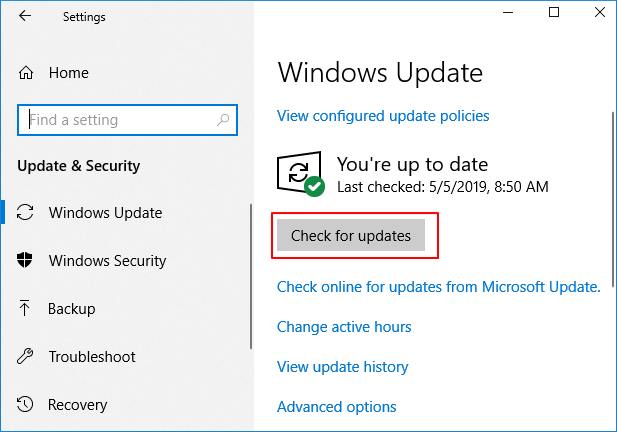
Etapa 4. Na mesma janela, escolha Baixar e instalar se houver alguma atualização aguardando.
Etapa 5. Reinicie o computador para concluir a instalação dessas atualizações.
Correção 8. Reiniciar seu PC com Windows 10
Como opção final, se usar qualquer um dos procedimentos listados acima não resolver o problema de FALHA DE PÁGINA EM ÁREA NÃO PAGINADA, você deve tentar reiniciar seu PC com Windows 10.
Etapa 1. Vá para a página Configurações e escolha Atualização e segurança.
Etapa 2. Na página Recuperação, clique em Começar à direita e siga as instruções na tela.
Etapa 3. "Manter meus arquivos" ou "Remover tudo" é a terceira opção ao reiniciar o computador.
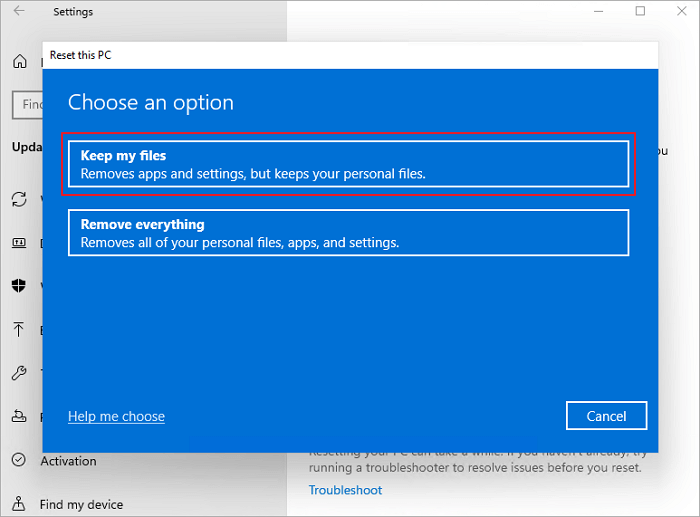
Etapa 4. Siga as instruções do assistente para prosseguir para a próxima etapa.
Como recuperar dados depois de reinstalar o Windows 11/10/8/7
Reinstalar o Windows do zero tem vantagens e desvantagens. Se o seu computador encontrar o Problema de Falha de Página em Área Não Paginada, popularmente conhecido como erro de tela azul da morte, é preferível reinstalar o sistema operacional. Reinstalar o Windows também dá à sua máquina um novo começo e aumenta o desempenho.
O software de recuperação de dados EaseUS facilita a recuperação de dados perdidos ou destruídos no Windows 11/10/8/7 e outros sistemas operacionais. Quaisquer arquivos, pastas ou diretórios que foram excluídos por engano no seu Windows podem ser recuperados rapidamente utilizando esta ferramenta. Usuários de PC com Windows podem usar esta ferramenta para restaurar arquivos excluídos.
Baixe gratuitamente este software de recuperação de dados e restaure arquivos perdidos do Windows com facilidade.
Passo 1. Selecione uma partição para verificar.
Inicie o EaseUS Data Recovery Wizard, passe o mouse na partição em que você perdeu dados após a reinicialização do computador e clique em "Procurar Dados Perdidos".

Passo 2. Selecione os arquivos que deseja recuperar.
Aguarde até a digitalização ser concluída. Depois, selecione os arquivos perdidos que você deseja recuperar. Para localizar arquivos específicos, clique em "Filtro" e escolha a categoria ou use a barra de pesquisa. Se necessário, clique duas vezes no arquivo para visualizar seu conteúdo.

Passo 3. Recupere os dados perdidos devido à reinicialização do computador.
Depois de escolher os arquivos, clique em "Recuperar" e escolha um local em outra unidade para salvar os dados.

Sistemas de arquivos RAW que o sistema operacional do seu computador não reconhece também podem ser restaurados usando este método. Com a pré-visualização de pré-recuperação deste aplicativo, você pode procurar rapidamente por objetos perdidos ou verificar o armazenamento setor por setor, dependendo da situação. Você pode verificar antes que os dados sejam restaurados ao seu estado original.
Conclusão
O erro de tela azul ou 'Page_Fault_In_Nonpaged_Area' é causado por uma memória defeituosa, que ocorre quando o sistema operacional não consegue reconhecer os dados necessários na seção não paginada da RAM. Outras causas incluem hardware com defeito, drivers incompatíveis e partições de disco rígido danificadas. Esses são alguns dos métodos mais eficazes para resolver o problema de falha de página na região não paginada no Windows.
Não importa o que aconteça, se você for forçado a reiniciar ou reinstalar seu sistema, você pode recuperar suas informações com o software gratuito de recuperação de dados da EaseUS, que é seguro e eficaz.
Esta página foi útil?
-
"Obrigada por ler meus artigos. Espero que meus artigos possam ajudá-lo a resolver seus problemas de forma fácil e eficaz."…

20+
Anos de experiência

160+
Países e regiões

72 Milhões+
Downloads

4.7 +
Classificação do Trustpilot
Tópicos em Destaque
Pesquisa